- Autors Abigail Brown [email protected].
- Public 2023-12-17 06:55.
- Pēdējoreiz modificēts 2025-01-24 12:17.
Kas jāzina
- Lai noņemtu vienkrāsainu fonu: atlasiet attēlu un dodieties uz Attēla rīku formāts > Noņemt fonu.
- Lai padarītu vienu krāsu caurspīdīgu: atlasiet attēlu un dodieties uz Attēla rīki Formāts > Krāsa > Iestatīt Caurspīdīga krāsa.
Šajā rakstā ir paskaidrots, kā programmā PowerPoint noņemt attēla fonu, padarot šo daļu caurspīdīgu. Norādījumi attiecas uz programmām PowerPoint 2019, PowerPoint 2016, PowerPoint 2013, PowerPoint 2010, PowerPoint for Microsoft 365, PowerPoint 2016 for Mac un PowerPoint for Mac 2011.
Kā lietot PowerPoint fona noņemšanas līdzekli
Ja attēla fons ir vienkrāsains, fonu ir viegli noņemt, lai attēlā parādītos tikai galvenais attēls. Tas ļauj parādīt tekstu, attēlu vai citu krāsu, un tas ir veids, kā nemanāmi sapludināt fotoattēlus slaida fonā.
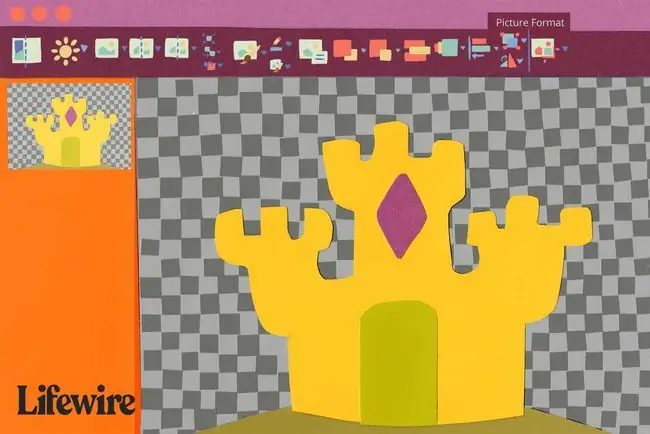
- Atveriet PowerPoint prezentāciju un pārejiet uz slaidu ar attēlu, kuram vēlaties lietot caurspīdīgu fonu.
-
Atlasiet attēlu. Programmai PowerPoint ir pievienota jauna cilne Picture Tools Format.

Image Ja slaidā ir vairāki attēli un nevarat atlasīt to, ar kuru vēlaties strādāt, ar peles labo pogu noklikšķiniet uz jebkura attēla, kas atrodas tā augšpusē, un atlasiet Sūtīt atpakaļ, lai īslaicīgi pārvietotu tos no ceļa.
-
Dodieties uz Attēlu rīki Format un atlasiet Noņemt fonu. Programmā PowerPoint darbam ar Mac dodieties uz Attēla formāts un izvēlieties Noņemt fonu.

Image PowerPoint iekrāso attēlu rozā krāsā, lai norādītu daļas, kuras, pēc tā domām, ir fons.
-
Lai pielāgotu, kuri attēla apgabali tiek saglabāti un kuri ir padarīti caurspīdīgi, izvēlieties vai nu Atzīmēt saglabājamos apgabalus vai Atzīmēt noņemamos apgabalus, lai norādītu fotoattēla daļas, kurām jāpaliek vai kuras ir jāizdzēš. Pēc tam uzzīmējiet līniju ap attēla laukumu.
Pakalpojumā PowerPoint operētājsistēmai Mac izmantojiet Ko paturēt vai Ko noņemt.

Image - Atlasiet Saglabāt izmaiņas, lai lietotu labojumus.
Dažreiz attēls ir vairāk vai mazāk caurspīdīgs, nekā jūs vēlētos. Ja tā, vienkārši atkārtojiet iepriekš minētās darbības. PowerPoint saglabā visas jūsu izmaiņas un pat ļauj atgriezties pie sākotnējās, necaurspīdīgās versijas.
Lai saglabātu rediģēto attēlu un izmantotu citur, ar peles labo pogu noklikšķiniet uz attēla un atlasiet Saglabāt kā attēlu, lai saglabātu attēlu ar caurspīdīgu fonu datorā.
Padariet vienkrāsainu caurspīdīgu
Ir vēl viens veids, kā padarīt attēla vienkrāsainu caurspīdīgu. Piemēram, varat padarīt b altu fonu caurspīdīgu.
- Atlasiet attēlu un dodieties uz Attēla rīku formāts. Mac lietotājiem ir jāizvēlas Attēla formāts. Operētājsistēmā Mac 2011 to sauc par Formatēt attēlu.
-
Atlasiet Color, lai parādītu krāsu variāciju sarakstu, un izvēlieties Iestatīt caurspīdīgu krāsu.
Mac 2011 lietotājiem vispirms jāizvēlas Recolor un pēc tam Iestatīt caurspīdīgu krāsu.

Image - Atlasiet attēla apgabalu ar krāsu, kuru vēlaties padarīt caurspīdīgu.
Objektu noņemšana no attēla vai vienkrāsainas krāsas dzēšana vislabāk darbojas attēliem, kas veidoti no vienkāršām krāsām, piemēram, klipkopas vai multfilmām līdzīgi fotoattēli. Šādā veidā ir grūti rediģēt fotoattēlus un citus sarežģītus attēlus ar vairākiem objektiem un līdzīgiem krāsu toņiem.
FAQ
Kā padarīt attēlu caurspīdīgu programmā PowerPoint?
Lai padarītu attēlu caurspīdīgu programmā PowerPoint, atlasiet attēlu un pēc tam atlasiet cilni Attēla formāts > Transparency. Atlasiet iepriekš iestatītu caurspīdīguma opciju vai atlasiet Attēla caurspīdīguma opcijas, lai iegūtu vairāk iespēju.
Kā programmā PowerPoint padarīt formu caurspīdīgu?
Lai padarītu formu caurspīdīgu programmā PowerPoint, ar peles labo pogu noklikšķiniet uz formas un atlasiet Format Shape. Izvērsiet izvēlni Fill un ievadiet vērtību izvēlnē Transparency vai izmantojiet slīdni, lai manuāli pielāgotu caurspīdīgumu.
Kā apgriezt attēlu programmā PowerPoint?
Lai apgrieztu attēlu programmā PowerPoint, veiciet dubultklikšķi uz attēla, lai atvērtu cilni Attēla formāts, un atlasiet Apgriezt, lai apgrieztu attēlu. atbilstoši formai, malu attiecībai un citiem. Varat arī satvert attēla melnā rāmja rokturus un vilkt tos, lai mainītu attēla izmēru.






